Cómo eliminar todas las fotos en iPhone y iPad

¿Quieres borrar todas las fotos de tu iPhone o iPad? Aunque no existe una opción directa que le permita eliminar todas las fotos a la vez desde iPadOS o iOS, existe un truco para ayudarlo a eliminar todas las fotos de un dispositivo.
Con un gesto menos conocido, debería poder seleccionar toda su biblioteca de fotos en minutos y luego eliminar sus fotos, vaciar su espacio de almacenamiento y deshacerse de cualquier dispositivo que tenga.
Los usuarios que intentan liberar almacenamiento físico en sus dispositivos iOS pueden considerar eliminar la biblioteca de fotos después de realizar una copia de seguridad (puede aprender a copiar e importar fotos a Mac, transferir fotos desde iPhone en una computadora con Windows 10 o una computadora más general). Además, esto es necesario si tiene la intención de revender iPhones y iPads usados. Independientemente de su razonamiento, es bastante fácil eliminar todas las fotos almacenadas en su dispositivo.
Entonces, ¿quieres saber cómo eliminar fotos de forma masiva de tu iPhone o iPad? Luego, siga leyendo mientras discutimos cómo puede usar un truco de gestos para eliminar todas las fotos de iOS y iPadOS.
Cómo eliminar todas las fotos en iPhone y iPad
Eliminar fotos en cualquier dispositivo iOS es un proceso de dos pasos, ya que primero se mueve a la carpeta «Eliminados recientemente», similar a cómo funciona la Papelera en MacOS y la Papelera de reciclaje en Windows. El siguiente procedimiento se probó en un iPhone X que ejecuta una versión moderna de iOS, por lo que si su dispositivo ejecuta una versión anterior de iOS, los pasos pueden variar ligeramente.
- Abra la aplicación «Fotos» desde la pantalla de inicio de su iPhone o iPad.
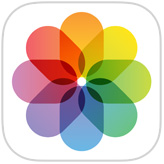
- Ve a la sección «Fotos» de la aplicación.
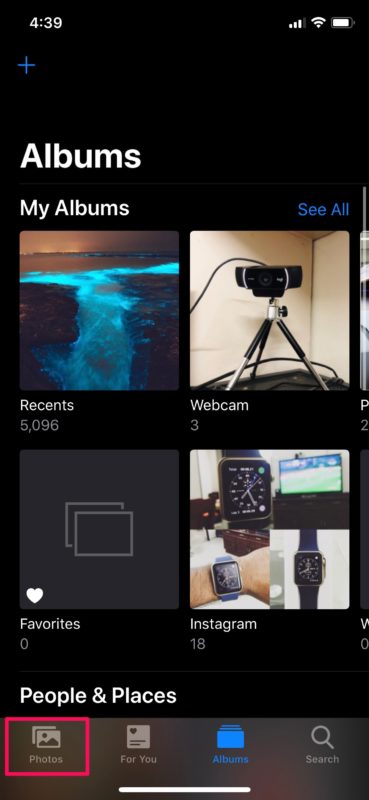
- Asegúrate de estar en la sección «Todas las fotos», como se muestra a continuación. Ahora, toque «Seleccionar» en la esquina superior derecha de la pantalla.

- Aquí, deslice el dedo en diagonal mientras sostiene el dedo, desde la foto más reciente hasta la esquina superior derecha o izquierda de la pantalla. la aplicación ahora comenzará a desplazarse automáticamente mientras selecciona todas las fotos que aparecen en la pantalla. Siga presionando el dedo hasta que se seleccionen todas las fotos de su biblioteca. Cuando haya terminado, toque el icono de la «cesta» en la parte inferior de la pantalla.

- Ahora se le pedirá que confirme la eliminación. Toca «Eliminar elementos» para mover todas las fotos a la sección Eliminadas recientemente.

- Como se mencionó anteriormente, eliminar fotos en iOS es un proceso de dos pasos. En la sección Álbumes de la aplicación Fotos, desplázate hasta el final y elige «Eliminados recientemente».

- Aquí, toque «Seleccionar» en la esquina superior derecha de la pantalla.

- Ahora haga clic en «Eliminar todo» para eliminar permanentemente todas las fotos almacenadas en su biblioteca.
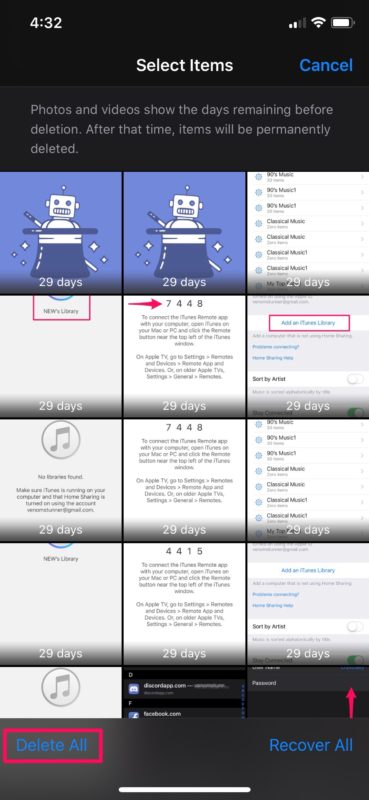
Es casi todo lo que necesita para eliminar todas las fotos de su iPhone o iPad.
No es necesario que elimines todas las fotos de la carpeta «Eliminadas recientemente», a menos que tengas prisa. De forma predeterminada, las fotos y los videos se almacenan durante 30 días en la sección Eliminados recientemente. Después de eso, se eliminarán automáticamente de su dispositivo sin ninguna acción por parte del usuario. Esta función también le permite recuperar cualquier foto que haya borrado accidentalmente.
Si está utilizando Fotos de iCloud para almacenar convenientemente su biblioteca de fotos en la nube, tenga en cuenta que eliminar fotos las eliminaría de todos los demás dispositivos Apple. Esto se debe a que cuando usa Fotos de iCloud, su biblioteca de fotos se sincroniza automáticamente con todos los iPhones, iPads, MacBooks, PC con Windows, etc., siempre que estén conectados a la misma cuenta Apple. Si está intentando revender su dispositivo o ahorrar espacio de almacenamiento, asegúrese de haber hecho una copia de seguridad de sus fotos en su computadora descargándolas primero de iCloud, o use cualquier otra plataforma en la nube para almacenar su biblioteca de fotos, como Dropbox o Google Drive . Esto le permite recuperar sus fotos si las necesita en cualquier momento en el futuro.
¿Borraste con éxito todas las fotos almacenadas en iPhone y iPad? ¿Cómo te sientes con este gesto oculto que te permite seleccionar rápidamente todas tus fotos y luego borrarlas? ¿Preferiría una opción simple de un clic «Eliminar todas las fotos»? ¿Tiene otros consejos o trucos para eliminar fotos y archivos multimedia de iOS y iPad? Cuéntenos sus pensamientos, experiencias y opiniones en la sección de comentarios a continuación.
